Ieșind conexiune Yandex mail de pe serverele noastre
Experiența a arătat că mulți dintre clienții noștri sunt obișnuiți să utilizați un e-mail convenabil Yandex și nu ar vrea să-l abandoneze. Cu toate acestea, cumpararea unui domeniu si hosting. Desigur, aș dori să utilizați domeniul dvs. pentru e-mail și să aibă o specie de e-mail corporative [email protected] în loc [email protected]. Acesta este un mare avantaj pentru toată corespondența cu clientul care, printre altele, mai credibil, și, astfel, crește vânzările.
Dar ce faci dacă nu doriți să se obișnuiască cu noua interfață, iar angajații nu doresc să se recalifice?
În acest caz, Yandex oferă o soluție interesantă. Puteți conecta domeniul dvs. la e-mail Yandex. în timp ce continuă să folosească web hosting pentru site-ul dvs., achiziționate de la noi.
Să începem procedura de conectare Yandex Mail.
În primul rând trebuie să vă conectați domeniul dvs. la Yandex. Facem acest lucru pentru domeniul exemplu pwstudio.biz. Domeniul este deja conectat la serverul de hosting prin intermediul dns nostru
Site-ul este găzduit pe serverele noastre.
Du-te la site-ul Yandex
Găsiți forma „Introduceți numele de domeniu pentru e-mail dvs.“ și introduceți domeniul. așa cum se arată în Fig. 1.
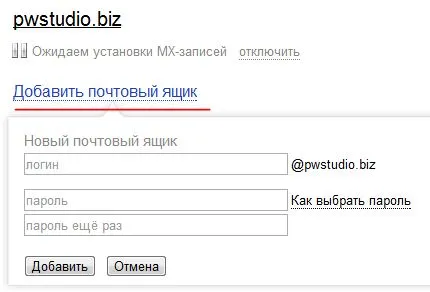
Faceți clic pe „Connect domeniu.“
Yandex sistem vă va cere să delege domeniului dvs. către serverul DNS
Cu toate acestea, această opțiune nu ne convine, deoarece nu va fi capabil de a utiliza pe deplin găzduirii. Prin urmare, considerăm pașii din domeniul de conectare. Doar două dintre ele și ele sunt prezentate în Fig. 2 și 3.
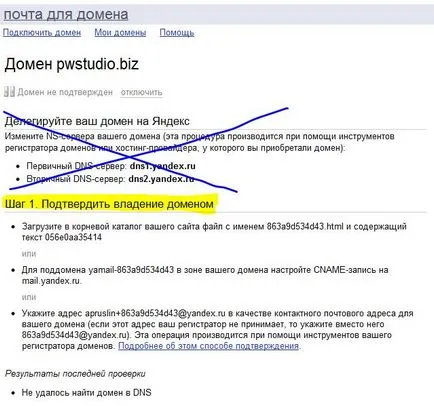
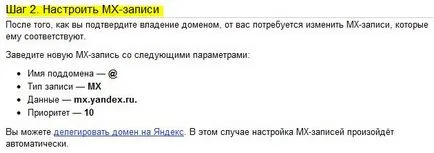
La pasul 1, alegeți o metodă de verificare. Cea mai optimă, în opinia noastră, aceasta este prima, deoarece domeniul dvs. este deja conectat la hosting. și cel mai simplu mod este doar pentru a încărca fișierul pentru a verifica în rădăcina site-ului. Urmați aceste instrucțiuni:
„Descărcați directorul rădăcină al site-ului dvs. cu numele de fișier și care conține textul 863a9d534d43.html 056e0aa35414“
(Tu, desigur, va avea propriile sale instrucțiuni cu numărul de fișiere și textul.)
Primul exemplu de realizare. Creați un fișier în Windows Notepad, scrie la 056e0aa35414 și de a salva sub numele 863a9d534d43.html, apoi încărcați fișierele pe server prin FTP în folderul public_html. Acum trebuie doar să aștepte până când Yandex verifica domeniul nostru. Aceasta poate dura mai multe ore.
A doua întrupare. În cazul în care apar dificultăți, să ia în considerare instrucțiunile pas cu pas, folosind File Manager din cPanel
Introduceți numele de utilizator și parola, găsiți "File Manager" (fig. 4).
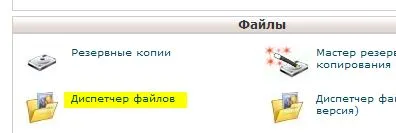
Deschideți folderul public_html (Fig. 5).
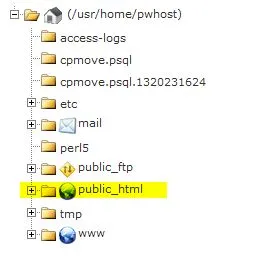
faceți clic pe pictograma „New File“.
Se specifică numele fișierului și faceți clic pe „Create New File“.

După ce fișierul este creat, selectați fișierul și faceți clic pe pictograma „Edit“
Pastă text din primul exemplu de realizare, în etapa 1. în acest exemplu 056e0aa35414. Salvați modificările.
Acum trebuie doar să aștepte până când Yandex verifica domeniul nostru. După cum sa menționat mai sus, acest lucru poate dura câteva ore.
Mergeți la pasul 2
Pasul 1: Verificați proprietatea asupra domeniului
Acum ne sunt de așteptat să instaleze înregistrările MX.
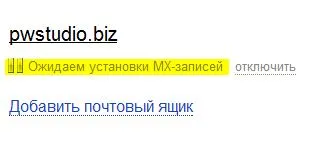
Pentru a adăuga o înregistrare MX. aveți nevoie să vă conectați cPanelhostinga.
Găsim „Înregistrarea MX“
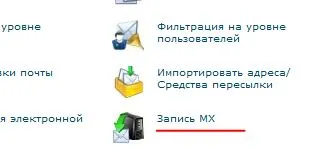
Am ales domeniul nostru:
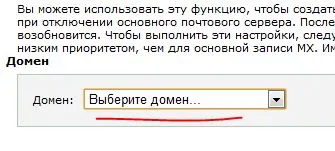
Acum putem face un nou record pentru domeniul nostru, așa cum se arată în instrucțiunile Yandex:

Ștergeți vechiul record. creat în mod implicit:
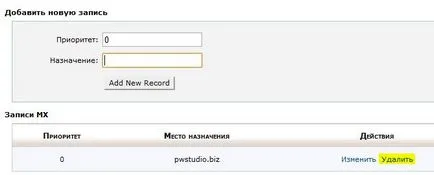
Adăugarea unei înregistrări, așa cum se arată în instrucțiunile, numai serverul mx.yandex.ru indică fără un punct final.
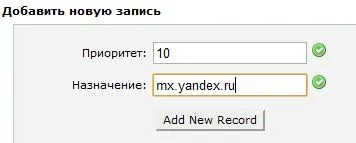
Rezultatul final va fi după cum urmează:
În câteva ore, Yandex trebuie să verifice înregistrarea MX și să verificați dacă totul este în ordine.
Așa va arăta ca răspunsul:
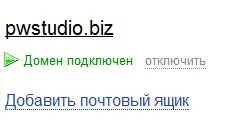
Dacă doriți, puteți personaliza și înregistrările SPF. deși acest lucru nu este obligatoriu.
Pentru a face acest lucru, cPanel du-te la „autentificare E-mail“ (autentificare e-mail)

Faceți clic pe Activare.
Adăugați „serverele MX suplimentare pentru domeniile dvs. (MX):“
Facem acest lucru mx.yandex.ru
Faceți clic pe butonul „Update“
Adăugați căsuța poștală pe Yandex.
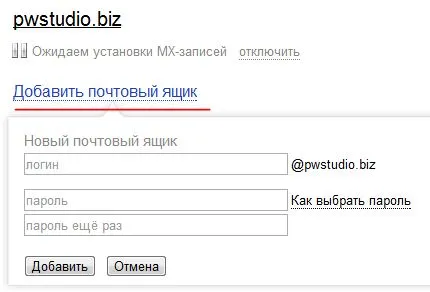
După ce adăugați o casetă, faceți clic pe domeniul. Vei vedea o varietate de recomandări pentru configurarea cutiilor poștale și alte linkuri utile.
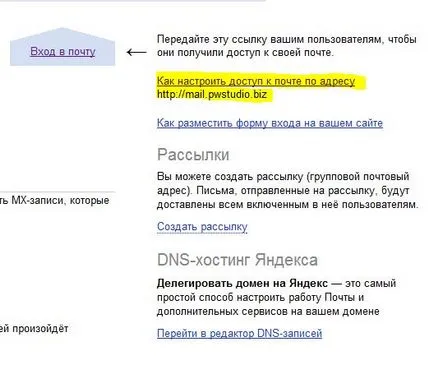
Acesta poate fi, de asemenea, ușor de implementat în cPanel.
Yandex instruire în Fig. 15 este foarte simplu, iar noi suntem acum de punere în aplicare în cPanel:
Alegerea domeniului și a șterge linia cu poșta standard de la un dns subdomeniu, în acest exemplu mail.pwstudio.biz. Dacă această linie nu este prezent, nu este nevoie pentru a șterge nimic.
Apoi se adaugă CNAME nou, în conformitate cu instrucțiunile.
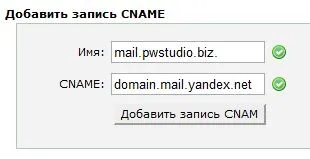
Noi obține ceea ce avem nevoie:
Va asteptam timp de 24 de ore. după care vom începe să lucreze subdomeniu.
Testați mail pentru a trimite și primi.
Felicitări! Ai personaliza complet e-mail la Yandex.
Evaluați taxele noastre de găzduire. sistem de facturare unic, flexibil. numai servicii cele pe care le utilizați cu plată!
(C) SP Pruslin Aleksey Vitalevich